Gmail este probabil cel mai bun lucru inventat de atunciinternetul în sine. S-ar putea să sune ca o suprasolicitare, dar pur și simplu este atât de bine. Chiar dacă uneori nu puteți obține ceva dorit de acesta, extensiile browserului terțe vin la salvare și ajută la extinderea și îmbunătățirea funcționalității acesteia. Una dintre aceste extensii Chrome pe care le-am descoperit recent este docTrackr, care permite utilizatorilor să urmărească sau să distrugă de la distanțăFișierele atașate Gmail, și chiar setați permisiunile de vizualizare, tipărire și copiere la fiecare atașament PDF pentru a preveni orice utilizare necorespunzătoare din partea destinatarilor lor. Detalii de urmat imediat după pauză.
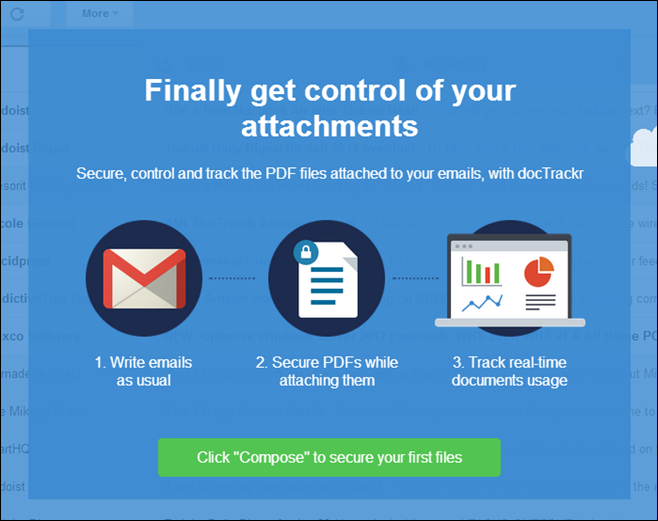
Noțiuni introductive cu docTrackr necesită acest lucruinstalați o extensie simplă pentru browserul dvs. Chrome. După acest lucru, conectați-vă la contul dvs. Gmail și veți fi capabili să începeți să utilizați docTrackr chiar din contul dvs. Extensia creează un buton „atașament securizat” lângă pictograma de atașare implicită din fereastra de compunere a mesajului Gmail, făcând clic pe care vă permite să trimiteți fișierul cu presetările permise dorite.
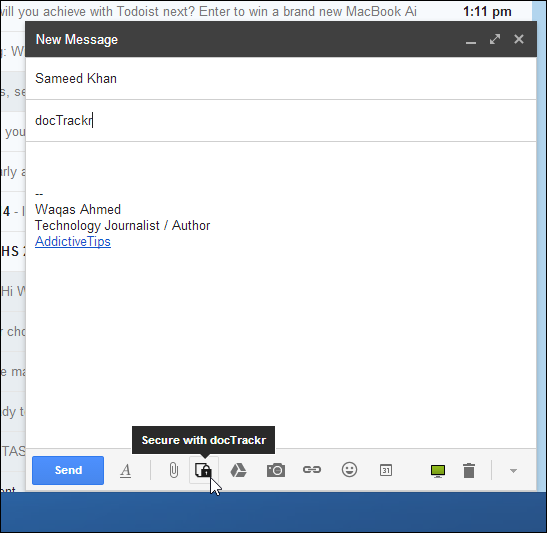
Când faceți clic pe butonul „Asigurați cu docTrackr”pentru prima dată, apare un formular de înscriere care vă solicită să introduceți datele de e-mail și parola pentru crearea unui cont cu serviciul. Inutil să spun, cei care au deja un cont pot utiliza butonul Logare pentru a vă conecta.
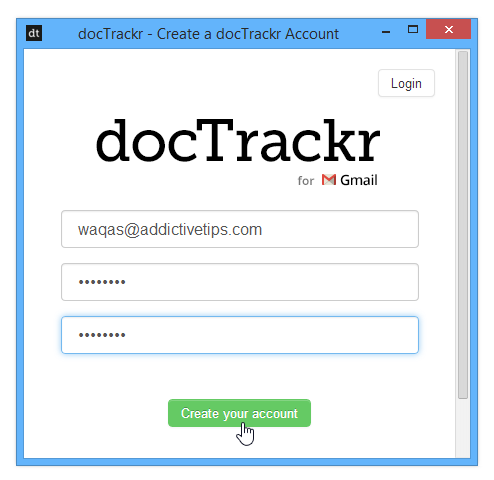
docTrackr acceptă livrare sigură doar pentru PDFfișiere din această scriere, dar dezvoltatorii afirmă că asistența pentru formate de documente suplimentare este deja pe cale. Când selectați fișierul de atașament și faceți clic pe butonul Trimiteți în fereastra Componență, apare un meniu mic, unde puteți specifica tipul de acces prin casetele de selectare. Puteți chiar să setați mai multe tipuri de permisiuni pentru fiecare atașament, cum ar fi doar vizualizarea, tipărirea și vizualizarea, sau tipărirea și editarea etc. Deși „Poți vedea” este selectat întotdeauna ca implicit. În continuare, puteți specifica, de asemenea, o dată de expirare pentru atașare, făcând clic pe câmpul calendaristic. Destinatarul nu va mai putea utiliza atașamentul după data stabilită. Când este gata, faceți clic pe „Securizare și partajare” pentru a vă trimite mesajul.
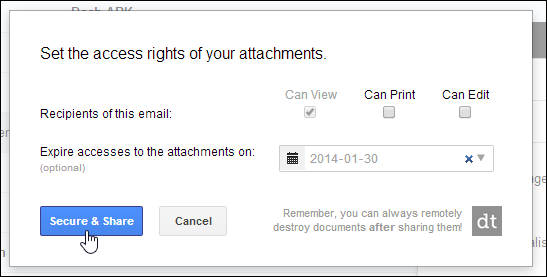
Un alt bit interesant este că puteți urmăritot ceea ce se referă la fișierele atașate pe care le trimiteți folosind extensia, cum ar fi atunci când destinatarul a văzut mesajul, a accesat fișierul sau l-a descărcat, toate în timp real din tabloul de bord docTrackr. Tabloul de bord are chiar informații despre locație și actualizează fila de activitate ori de câte ori documentul este accesat de destinatar. De asemenea, vă permite să activați sau să dezactivați manual accesul la document.
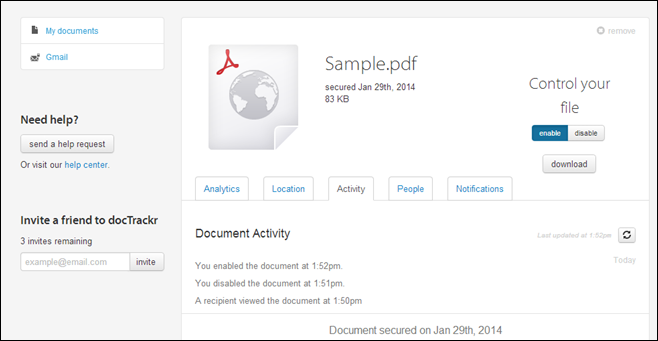
docTrackr poate fi descărcat de la Chrome Web Store.
Instalați docTrackr din Chrome Web Store


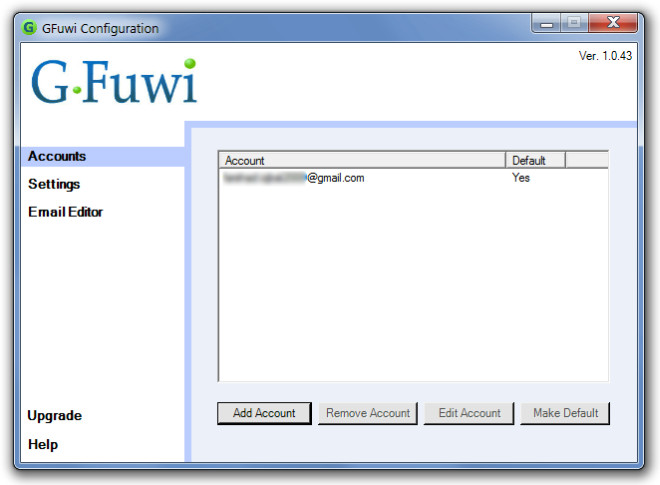










Comentarii